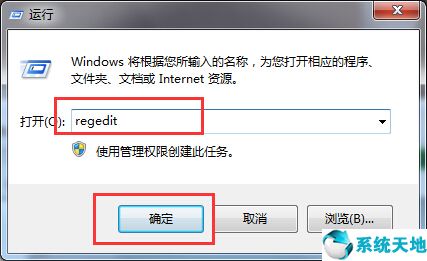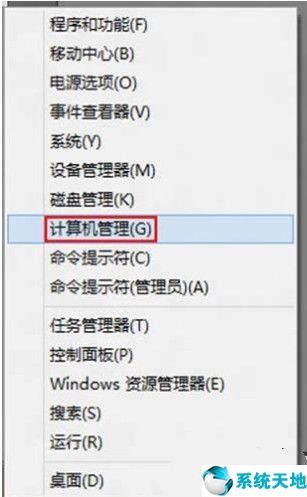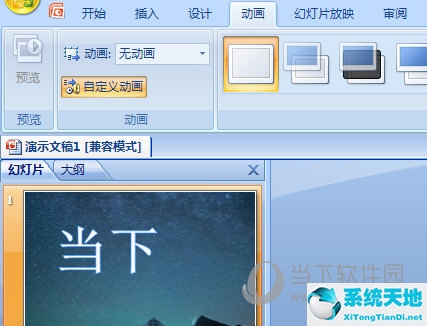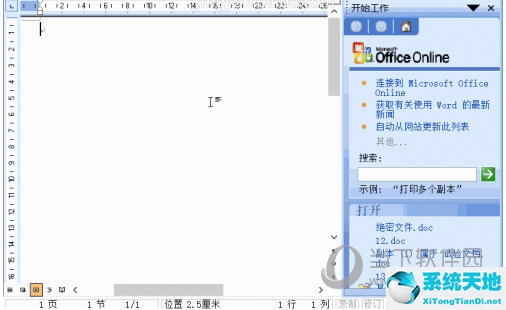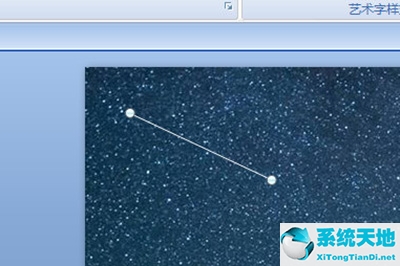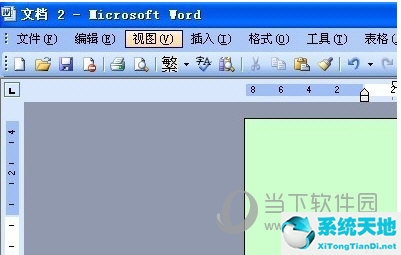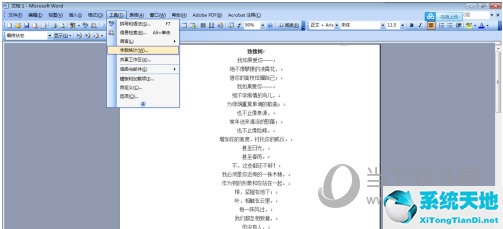现在大多数家庭都使用win7系统,简化了很多设计,使用起来非常方便。不会像win10那样强制更新。它不容易被卡住。接下来给大家介绍一下win7系统中如何设置网络共享文件夹1.右键单击要共享的文件夹,选择属性。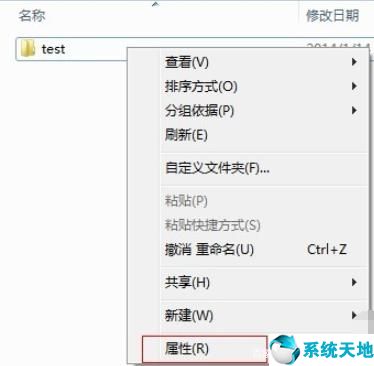 2。选择共享。
2。选择共享。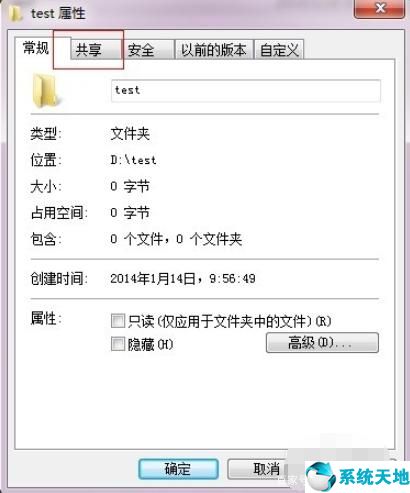 3。然后点击
3。然后点击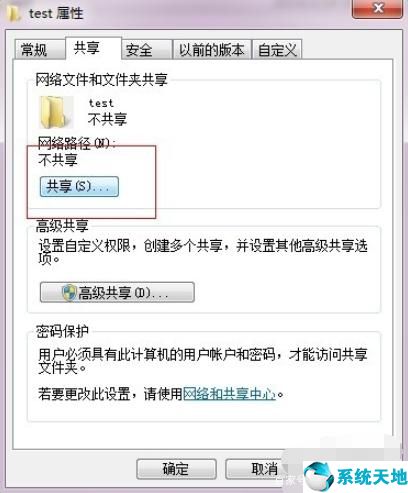 4下面的“分享”。单击对话框中的下拉箭头并选择“所有人”。
4下面的“分享”。单击对话框中的下拉箭头并选择“所有人”。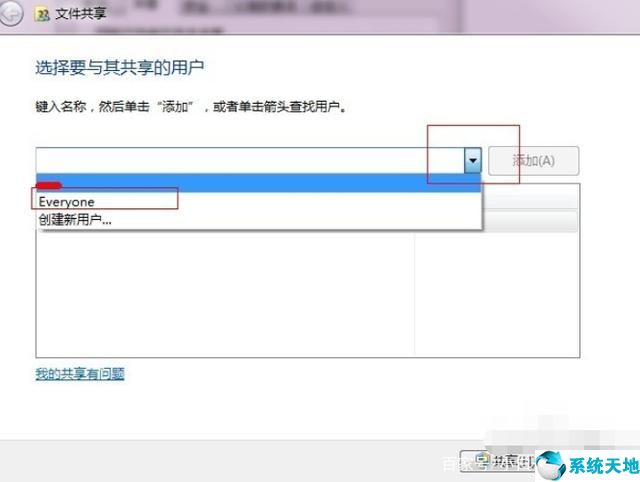 5。单击添加。
5。单击添加。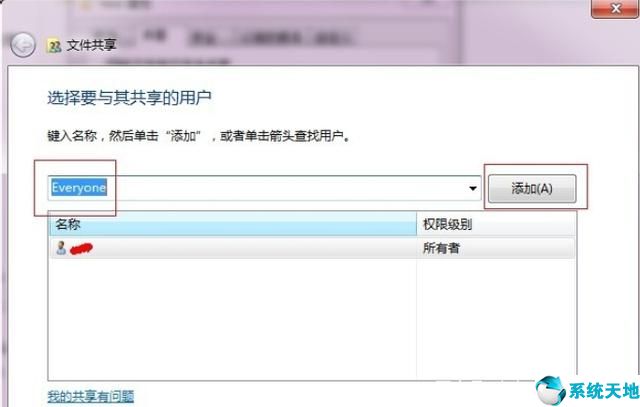 6。点击下拉框为所有人设置权限。
6。点击下拉框为所有人设置权限。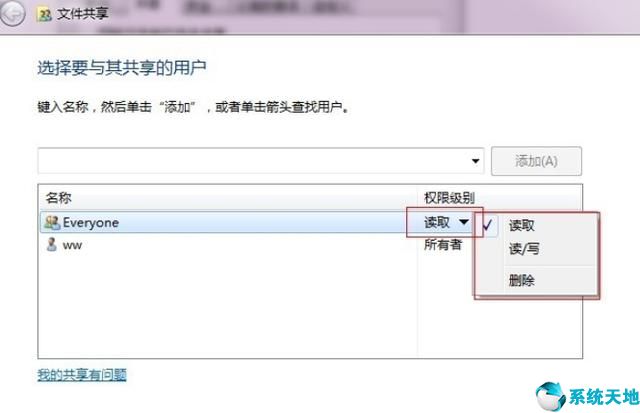 7。设置完成后,点击分享
7。设置完成后,点击分享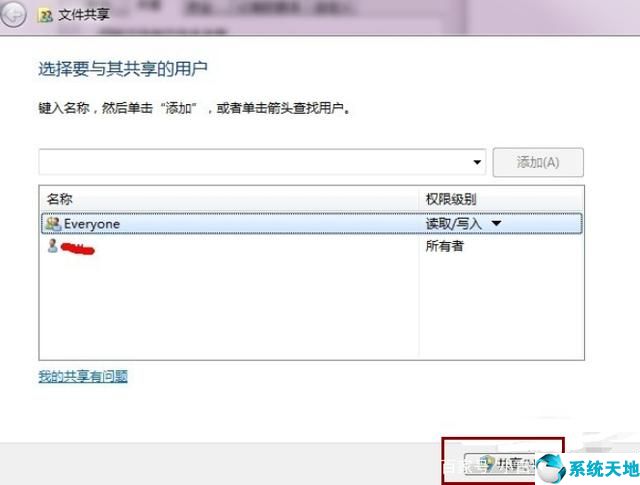 8。完全可共享。
8。完全可共享。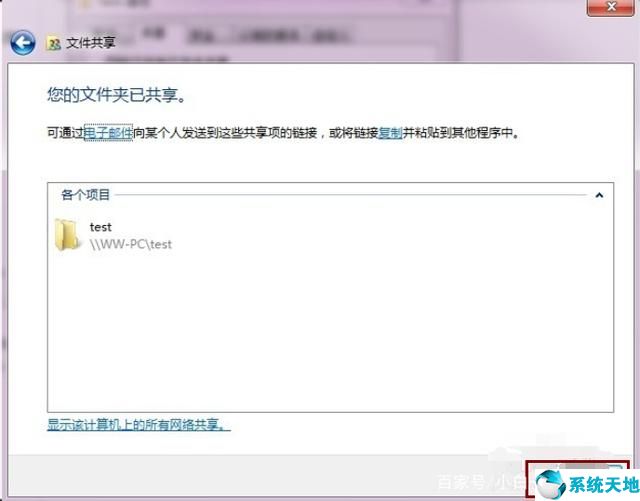 9。在其他电脑上,win R打开操作窗口,输入共享文件夹所在电脑的IP地址。 [//IP地址的计算机共享文件],点击“确定”即可查看共享文件夹
9。在其他电脑上,win R打开操作窗口,输入共享文件夹所在电脑的IP地址。 [//IP地址的计算机共享文件],点击“确定”即可查看共享文件夹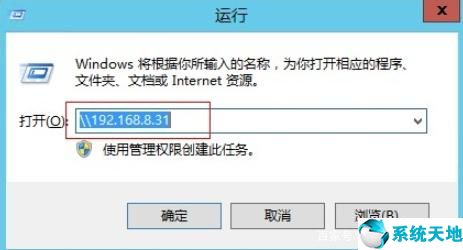
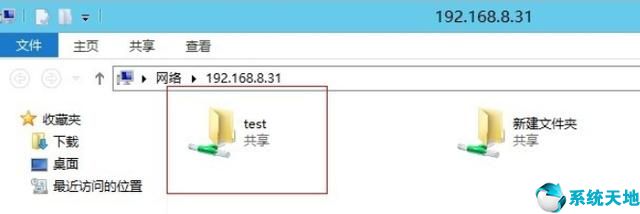 这是win7设置网络共享文件夹的方法。希望对您有帮助。本文来自Win10专业版。转载时请注明出处。
这是win7设置网络共享文件夹的方法。希望对您有帮助。本文来自Win10专业版。转载时请注明出处。
win7 设置共享文件夹(win7如何设置共享文件夹步骤)
作者:hao3338594-06-16 17:18:545978
相关推荐
-
电脑系统 exe文件无法打开的问题每个人都有不同的操作门路,小编在大量的搜集 exe文件无法打开的解法之后,总结出来一套比较简单的 exe文件无法打开的处理措施。
-
我们在每次开机都要拨通网络连接这一步骤,很麻烦;要怎么设置宽带连接能使计算机启动后自动连接网络呢?不少网友们在吗?今天,小编就来分享下如何设置WIN8系统的宽带连接。
-
很多新手用户做的PPT页面就只有单独的图片文字,显得非常的单调,那么可以在页面上增加一些动画效果让页面动起来显得更有趣,下面就来教教大家如何在PPT中实现动画效果。
-
一起来看流星雨,很多小伙伴会用流星雨的图片来表白,但是流星雨图片要会动才能有效果,那么怎么制作一张会动的流星雨呢,用PPT就能搞定,下面就来教教大家操作方法。